- Wat is de reden achter het probleem met het zwarte of niet werkende Oculus Link-scherm?
- Oplossing: probleem met zwart scherm Oculus Link of werkt niet
- Oplossing 1: werk uw systeemstuurprogramma’s bij
- Oplossing 2: verlaag de resolutie
- Oplossing 4: in-game overlay uitschakelen
- Oplossing 4: Schakel openbaar testkanaal uit
- Oplossing 5: Geïnstalleerde grafische kaart gebruiken
- Fix 6: Voer een SFC-scan uit
- Wat moet ik doen als het probleem met het zwarte scherm van de Oculus Link of het niet werkt aanhoudt?
- Laatste woorden
- Waarom crasht Oculus steeds op mijn laptop?
- Waarom werkt het zwarte scherm van mijn Oculus link niet?
- Hoe repareer ik de Oculus-link die niet werkt op Windows 10?
- Wat is Oculus-link en hoe gebruik je het?
- Hoe te repareren dat Oculus Quest/Quest 2 niet werkt op pc?
- Hoe repareer ik de Oculus-link die niet werkt op pc?
- Drijft Oculus Link je hoofd door het plafond?
- Hoe de Oculus-link op een zwart scherm te repareren?
- Hoe het probleem met het zwarte scherm van de Oculus-link op te lossen?
- Hoe het openbare testkanaal op de Oculus-link uit te schakelen?
- Waarom werkt mijn Oculus-link niet?
- Hoe Oculus zwart scherm op Windows 10 te repareren?
- Waarom heeft mijn Oculus Quest 2 een zwart scherm?
- Waarom werkt mijn Oculus-linkscherm niet?
- Hoe kan ik het Oculus Rift-scherm repareren dat niet werkt?
Oculus Link is een desktop-applicatie die je kunt installeren als je wilt genieten van VR-games op Quest 2. De laatste tijd hebben veel Oculus-gebruikers het probleem met het zwarte scherm van Oculus Link of het niet werken wanneer ze een VR-game proberen te spelen. Terwijl er ook gevallen zijn geweest waarin gebruikers hetzelfde probleem hebben ondervonden tussen het spel door. Het probleem verpest de ervaring volledig en maakt het bijna onmogelijk om de applicatie te gebruiken.
Bovendien heeft het probleem verschillende gezichten voor verschillende gebruikers. Sommige gebruikers ervaren een volledig zwart scherm. Terwijl voor sommige gebruikers het Oculus-logo wordt gevolgd door het zwarte scherm. Dus, als je ook een deel van deze menigte bent, maak je dan geen zorgen, want het is heel gemakkelijk om van het zwarte scherm of het niet-werkende probleem af te komen.
In dit artikel gaan we het hebben over het oplossen van het probleem met het zwarte scherm van Oculus Link of het niet-werkende probleem. We zullen ook praten over verschillende redenen die verantwoordelijk kunnen zijn voor dit probleem. Dus, zonder verder oponthoud, laten we aan de slag gaan.
Wat is de reden achter het probleem met het zwarte of niet werkende Oculus Link-scherm?
Er kunnen meerdere redenen zijn waardoor u geconfronteerd wordt met een Oculus Link zwart scherm of niet werkend probleem. Maar hieronder worden enkele van de veelvoorkomende redenen genoemd die verantwoordelijk zijn voor het probleem.
- De allereerste reden die dit probleem kan veroorzaken, is een verouderd stuurprogramma. Van grafische afbeeldingen, USB tot elk ander stuurprogramma, alles dat verouderd is op uw pc kan verantwoordelijk zijn voor het probleem.
- Als u de instellingen op een zeer hogere resolutie hebt geconfigureerd, zelfs hoger dan uw apparaat aankan, dan is de kans groot dat u met het probleem wordt geconfronteerd.
- Het inschakelen van de in-game overlay-functie wordt ook beschouwd als een prominente reden achter het probleem met het zwarte scherm met de Oculus-link.
- Oculus Link geeft een niet-werkend probleem als je de functie Openbaar testkanaal hebt ingeschakeld.
- Windows is een zeer complex besturingssysteem.Elk onderliggend beschadigd systeembestand kan dus leiden tot het probleem met het zwarte scherm.
Nu je op de hoogte bent van alle kernredenen die het probleem met het zwarte scherm van de Oculus Link of het niet-werkende probleem veroorzaken, is het tijd om te kijken hoe je ze kunt oplossen.
Advertentie
Oplossing: probleem met zwart scherm Oculus Link of werkt niet
Tot nu toe is er geen specifieke oplossing vrijgegeven door de ontwikkelaars om het probleem op te lossen. Daarom moet u mogelijk alle onderstaande oplossingen doorlopen en vasthouden aan degene die het werk voor u doet. Dus, hier zijn verschillende oplossingen om van het probleem met het zwarte scherm op Oculus Link af te komen.
advertenties
Oplossing 1: werk uw systeemstuurprogramma’s bij
De allereerste stap die u moet nemen om het probleem op te lossen waarmee u momenteel wordt geconfronteerd, is het bijwerken van uw systeemstuurprogramma’s. Het bijwerken van het stuurprogramma lost niet alleen het probleem met het zwarte scherm op, maar verbetert ook de algehele prestaties van het systeem. Dus, hier is wat u moet doen om uw systeemstuurprogramma’s bij te werken.
- Open het menu Start door op de Windows-toets te drukken.
- Typ nu Apparaatbeheer in de zoekbalk en druk op enter.

- Het venster Apparaatbeheer verschijnt.
- Dubbelklik op de optie Beeldschermadapters om deze uit te vouwen.
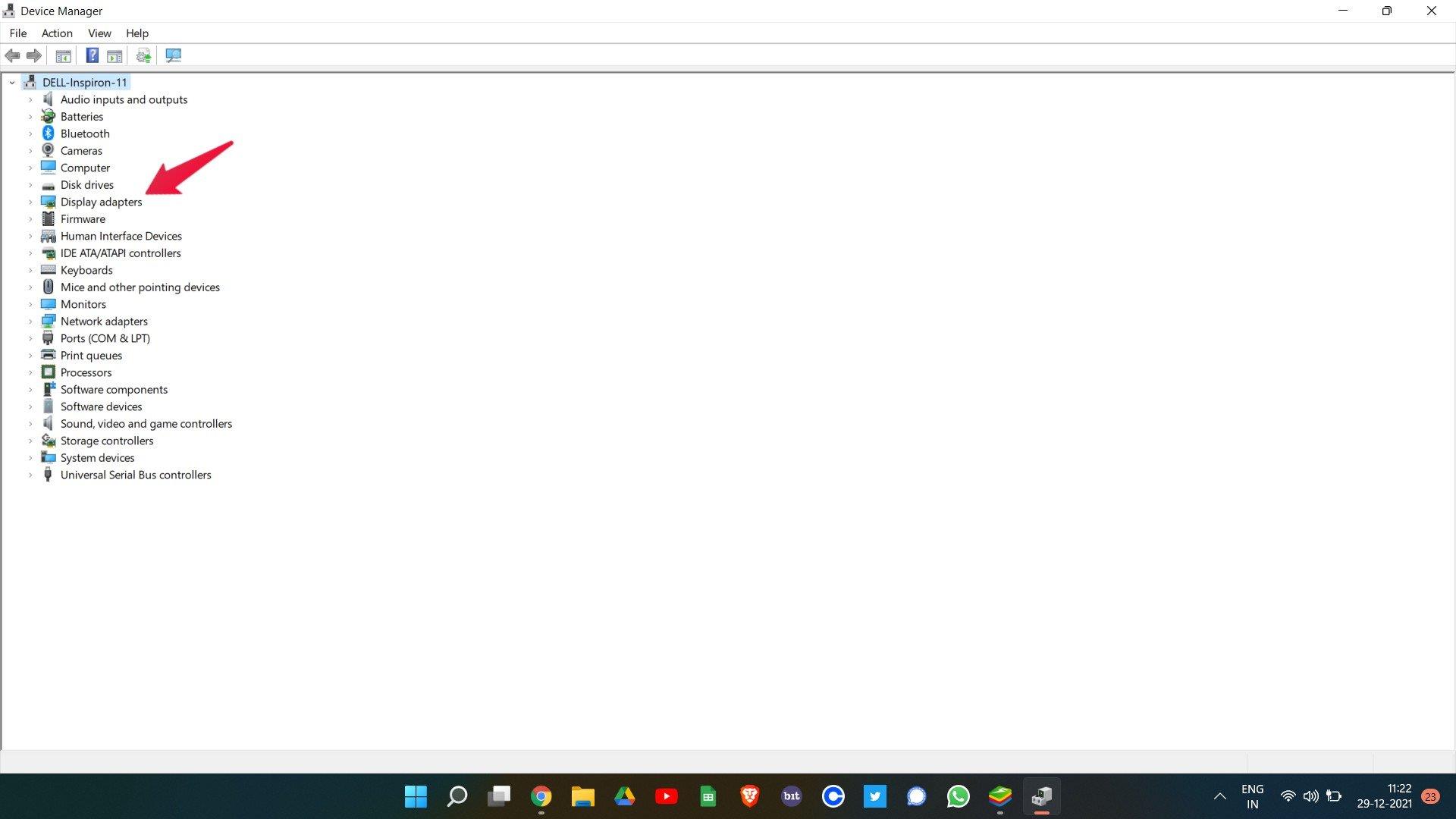
- Klik met de rechtermuisknop op de geïnstalleerde afbeeldingen en selecteer stuurprogramma bijwerken.
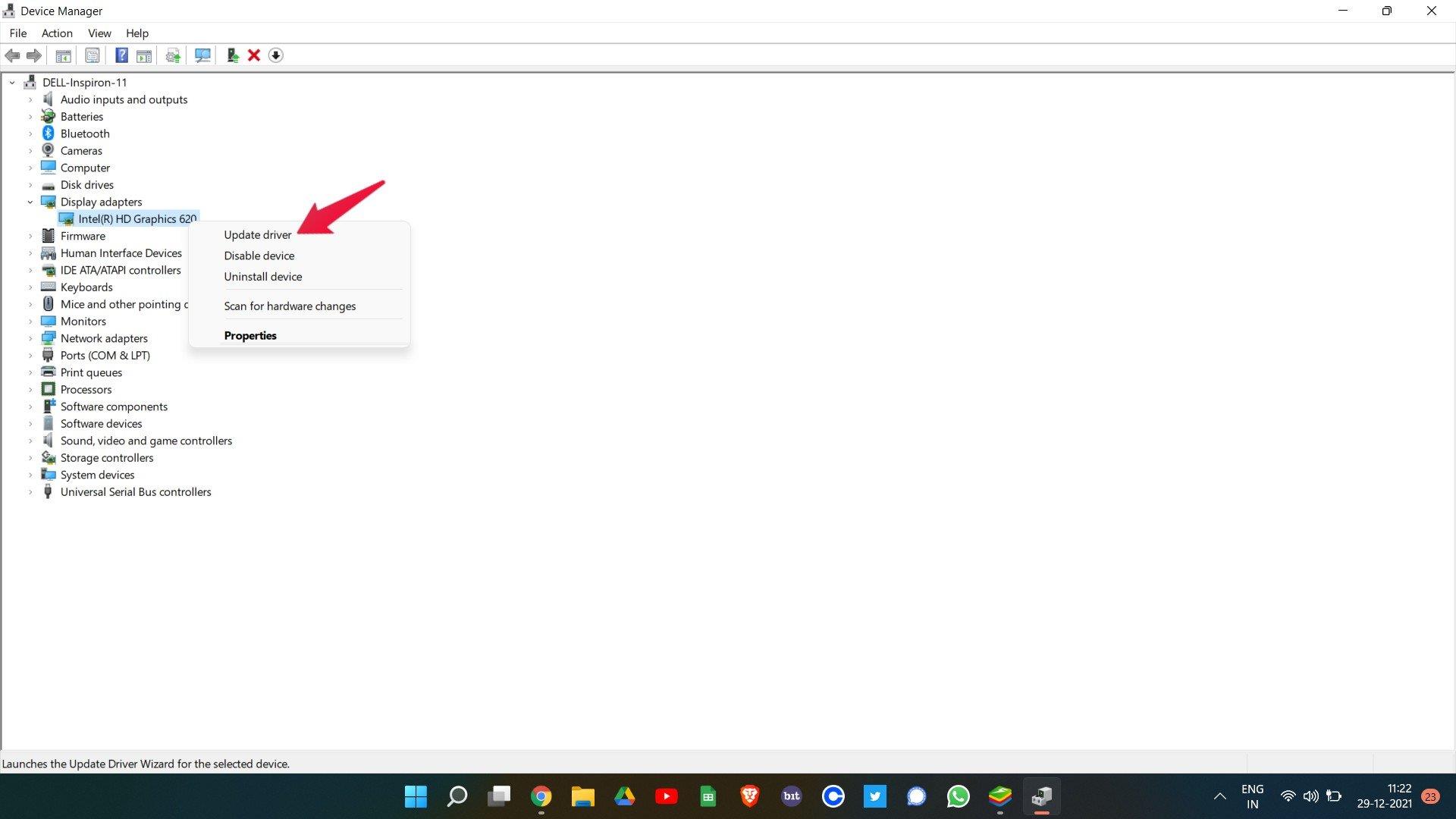
- Selecteer in de bevestiging die verschijnt “Automatisch zoeken naar stuurprogramma’s”.
Doe hetzelfde met de optie “Muizen en andere aanwijsapparaten”. Als u klaar bent, start u uw systeem opnieuw op en controleert u of het probleem is verholpen of niet. Als het is opgelost, bent u klaar om te gaan. Ga anders verder met de volgende oplossing.
Oplossing 2: verlaag de resolutie
Zoals eerder vermeld, is de kans groot dat u een probleem met een zwart scherm krijgt als u de instellingen op een zeer hogere resolutie hebt geconfigureerd. Als oplossing hiervoor zul je de resolutie moeten aanpassen. Dus, hier zijn de stappen die u moet volgen.
- Verwijder eerst de Oculus Quest van uw apparaat.
- Ga naar de Oculus-map op je systeem. Je vindt het vooral in “C:\Program Files\Oculus“.
- Navigeer nu naar Steun >oculus-diagnostiek.
- Dubbelklik hier op OculusDebugTool.exe.
- Het Oculus Debug Tool-venster verschijnt.
- Pas hier de “Encode Resolution Width” aan. We raden u aan deze in te stellen op 2784.
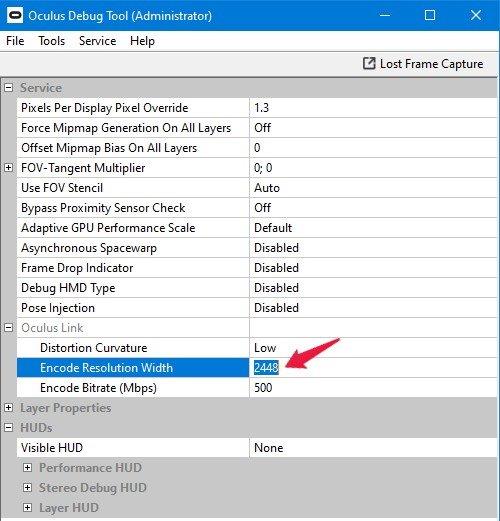
Dat is het. Start uw pc opnieuw op. Bevestig de Oculus-headset aan het apparaat na het opstarten. Controleer nu of het Oculus Link-probleem is opgelost of niet. Als het aanhoudt, gaat u verder met de volgende tijdelijke oplossing.
advertenties
Oplossing 4: in-game overlay uitschakelen
Het uitschakelen van de in-game overlay-functie wordt beschouwd als de beste manier om een game of programma beter te laten werken dan voorheen. En hetzelfde heeft ook gewerkt met de Oculus Link. Dus, hier is wat je moet doen om in-game overlay in Nvidia GeForce uit te schakelen.
- Start GeForce-ervaring op uw pc.
- Klik op het tandwielpictogram bovenaan het scherm.
- Klik in de algemene instellingen op de schakelaar In-Game Overlay om deze uit te schakelen.
Als u klaar bent, start u de Oculus Link opnieuw op en kijkt u of u nog steeds met het probleem wordt geconfronteerd.
Oplossing 4: Schakel openbaar testkanaal uit
Oculus Link kan de service niet op zijn hoogtepunt aanbieden als je Public Test Channel hebt ingeschakeld, volgens de officiële ondersteuning van Oculus. Als deze optie is ingeschakeld, test je altijd de bètaversie van verschillende Oculus-software. En in het geval dat u meer kans heeft op een zwart scherm of niet regelmatig op problemen reageert.
advertenties
Desalniettemin zijn hier de stappen die u moet volgen om het openbare testkanaal uit te schakelen.
- Open de Oculus Link op je pc.
- Klik op de optie Instellingen in het linkerdeel van het scherm.
- Tik nu op het gedeelte “Bèta”.
- Schakel hier het openbare testkanaal uit.

Als u klaar bent, controleert u of Oculus Link normaal werkt of niet. Als het probleem zich blijft voordoen, gaat u verder met de volgende methode voor probleemoplossing.
Oplossing 5: Geïnstalleerde grafische kaart gebruiken
Het aansluiten van de Oculus-headset op de geïnstalleerde grafische kaart is een van de effectieve manieren om het probleem met het zwarte scherm van de Oculus Link of het niet-werkende probleem op te lossen.Dit zijn dus de instellingen die u moet volgen om de Nvidia-instellingen te configureren.
- Klik op uw bureaublad met de rechtermuisknop op een lege ruimte en selecteer “Nvidia-configuratiescherm”.
- Het Nvidia-configuratiescherm wordt geopend.
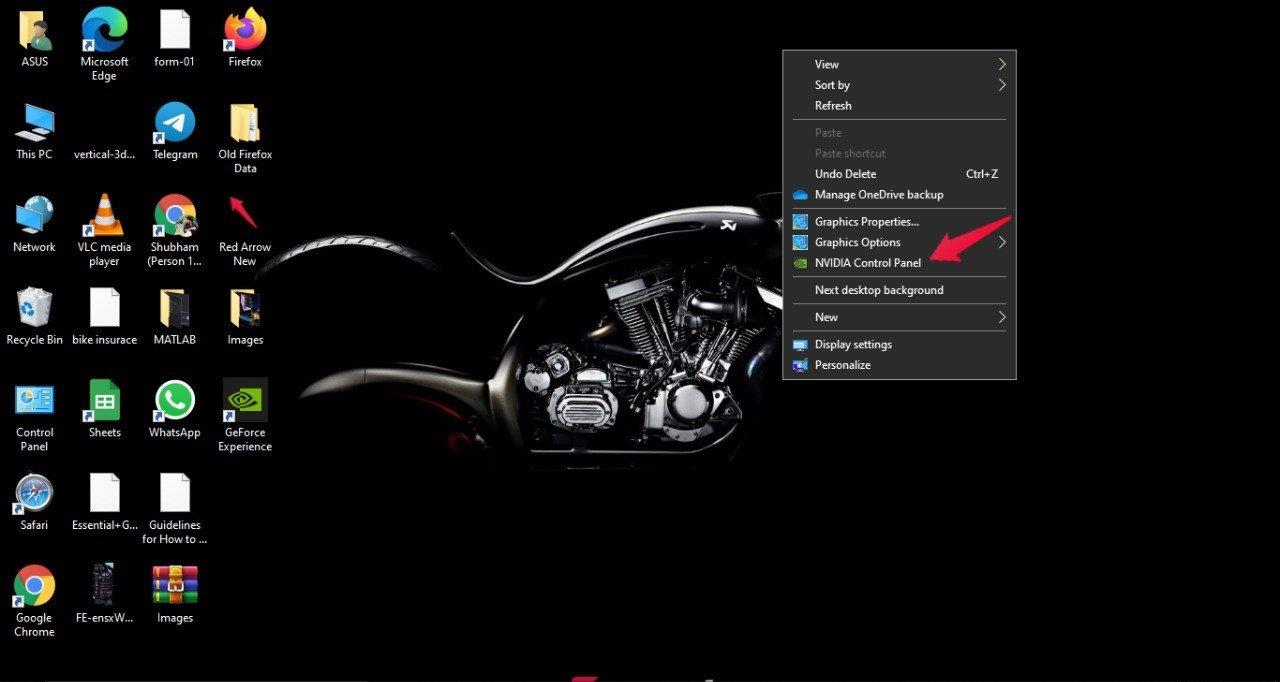
- Klik in het linkerdeel van het scherm op 3D-instellingen beheren.
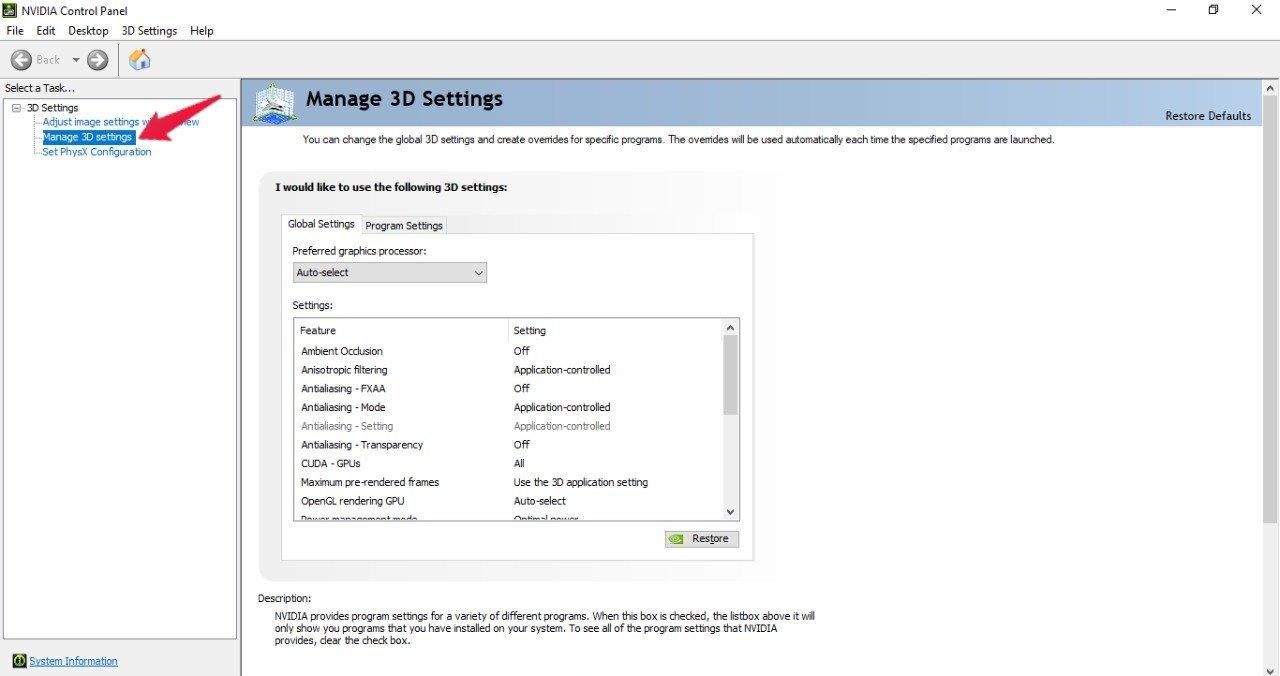
- Tik op “Programma-instellingen”.
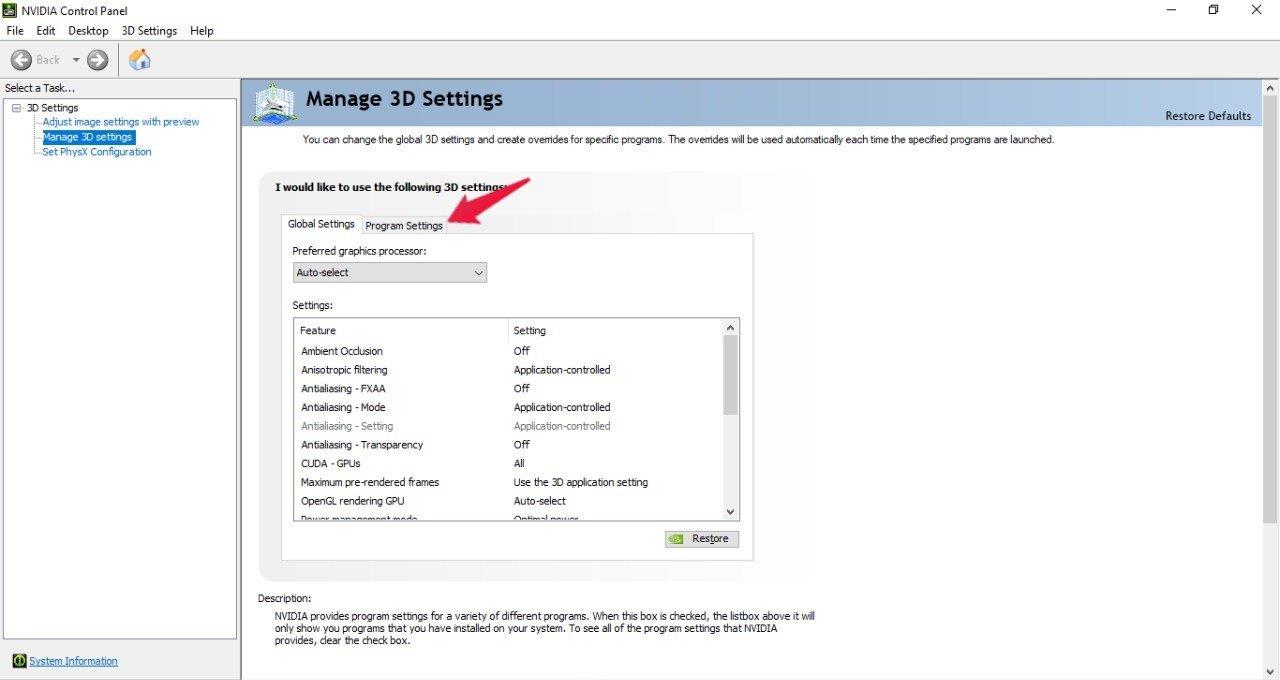
- Klik op het vervolgkeuzepictogram onder “selecteer een programma om aan te passen” en kies de Oculus-app.
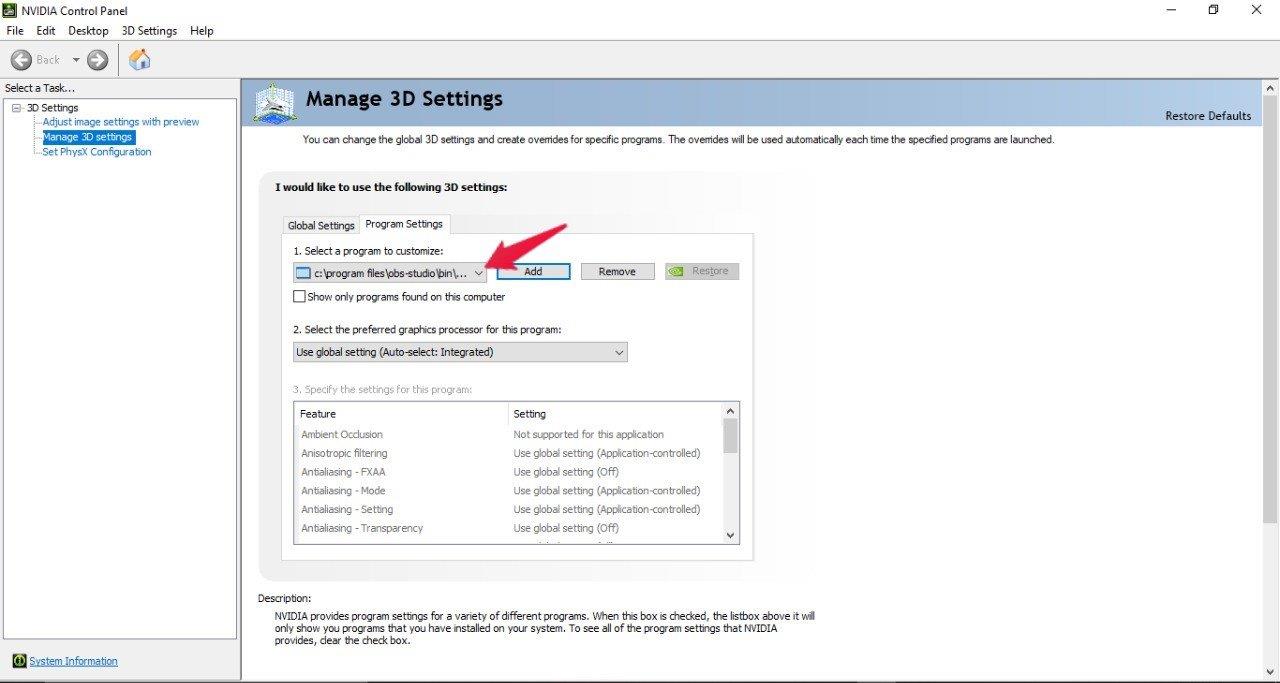
- Klik ten slotte op het vervolgkeuzepictogram onder “selecteer de gewenste grafische processor voor dit programma” en kies de optie “High-performance NVIDIA-processor”.
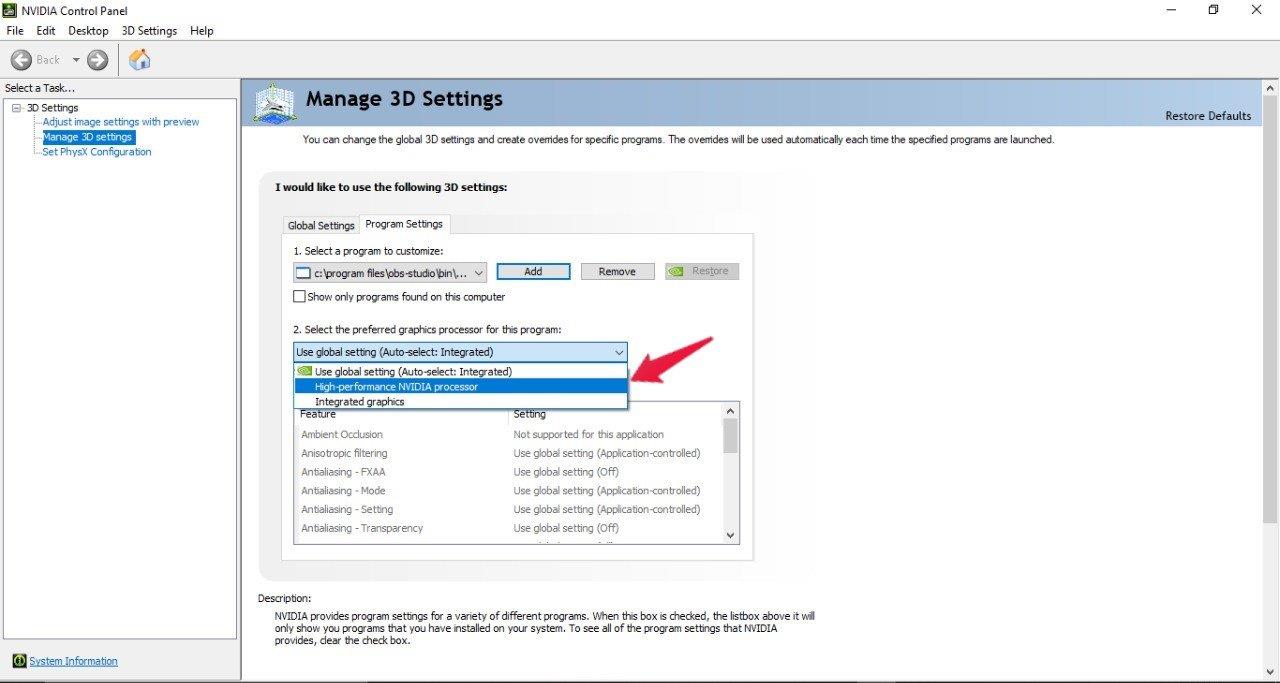
Controleer nu of het probleem is opgelost of niet. Als het nog steeds aanhoudt, is de enige optie die u nog heeft, het uitvoeren van een SFC-scan. Laten we dus eens kijken hoe het is gedaan.
Fix 6: Voer een SFC-scan uit
Als geen van de bovengenoemde tijdelijke oplossingen u heeft geholpen bij het oplossen van het probleem, dan is dit een indicatie dat er een beschadigd bestand op uw pc is dat het probleem met het zwarte scherm van Oculus Link of het niet-werkende probleem veroorzaakt. In dit geval is de enige optie die u nog heeft, het uitvoeren van een systeembestandscontrole, ook wel SFC-scan genoemd. Deze scan is erg handig bij het oplossen van alle beschadigde en beschadigde systeembestanden, inclusief degene die het probleem met het zwarte scherm veroorzaakt. Dus, hier zijn de stappen die u moet volgen om een SFC-scan uit te voeren op Windows 11 pc.
- Druk op de Windows-knop om het menu Start te openen.
- Typ “CMD” in de zoekbalk en klik op “Als administrator uitvoeren”.
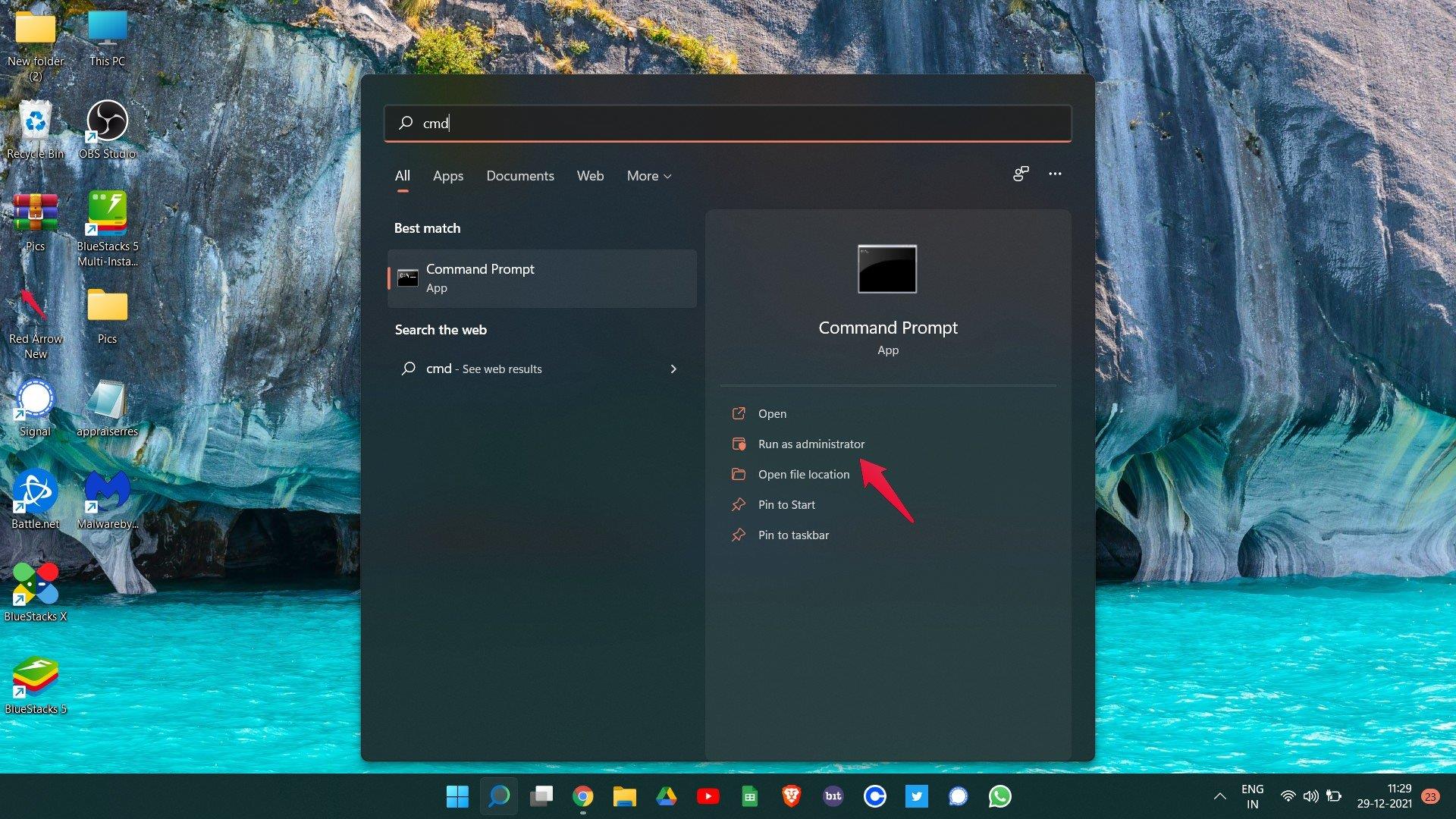
- Het opdrachtpromptvenster verschijnt.
- Typ de onderstaande code in de daarvoor bestemde ruimte en druk op enter.
sfc /scannow
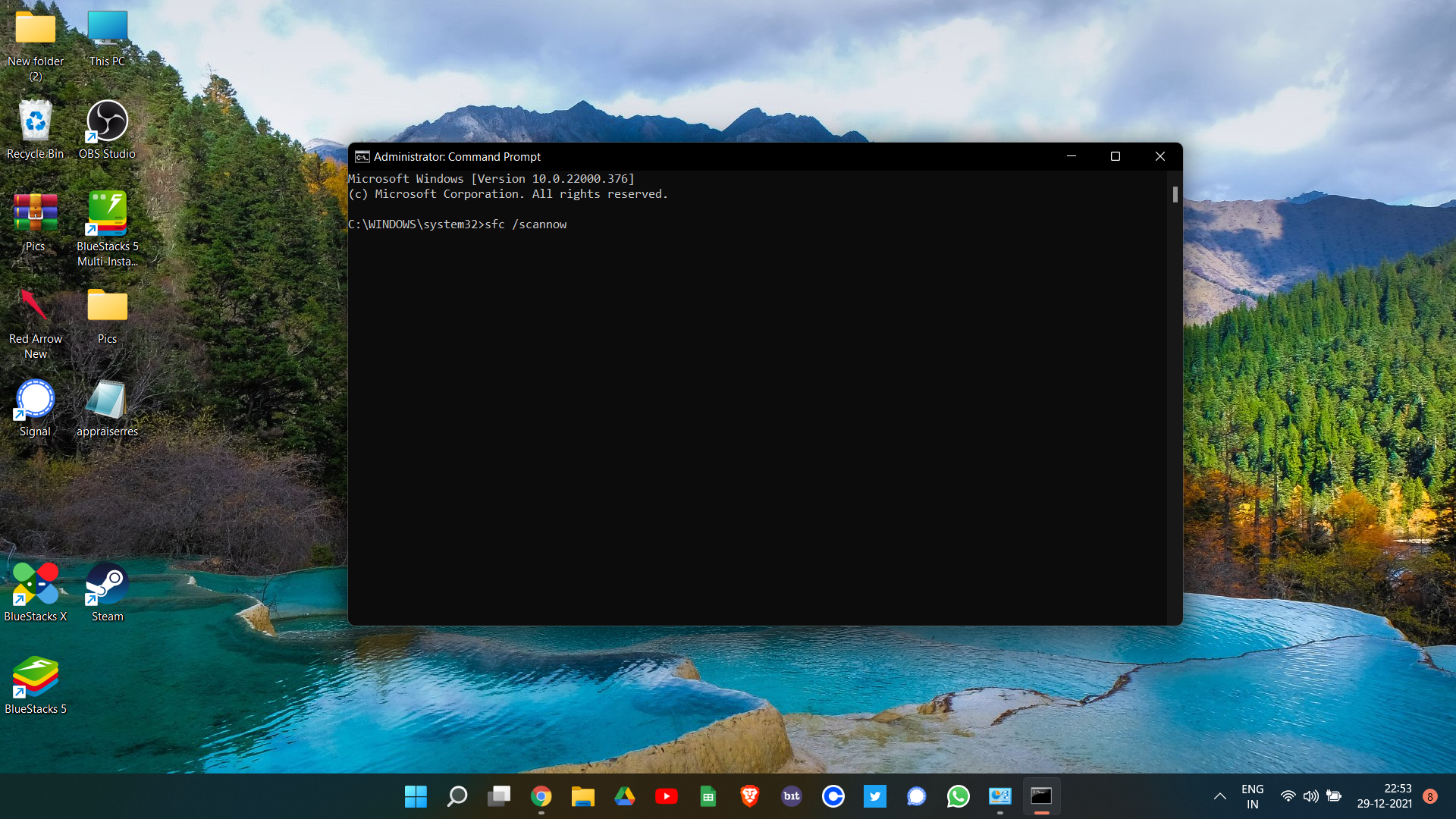
Wacht een paar seconden totdat de code is uitgevoerd. Als je klaar bent, zul je verrast zijn om te zien dat je niet langer geconfronteerd wordt met een Oculus Link zwart scherm of niet werkend probleem.
Wat moet ik doen als het probleem met het zwarte scherm van de Oculus Link of het niet werkt aanhoudt?
De kans is erg klein, maar als het probleem aanhoudt, is de enige optie die je nog hebt om contact op te nemen met Oculus voor aanvullende ondersteuning. U kunt hen vragen uw headset te repareren of te vervangen.
Laatste woorden
Dit was hoe het probleem met het zwarte scherm van Oculus Link of het niet-werkende probleem kon worden opgelost. Laat ons weten of de bovengenoemde methoden voor u hebben gewerkt of niet. U kunt ook een andere werkende oplossing delen in de opmerkingen.
FAQ
Waarom crasht Oculus steeds op mijn laptop?
Opstellingen van hybride grafische kaarten (zoals in de meeste gaming-laptops), waarbij sommige processen op de speciale kaart worden uitgevoerd terwijl andere op geïntegreerde grafische afbeeldingen draaien, zorgen ervoor dat Oculus in paniek raakt en sterft. Door naar Apparaatbeheer te gaan en de geïntegreerde GPU onder Beeldschermadapters uit te schakelen, werden veel problemen opgelost (na een herstart).
Waarom werkt het zwarte scherm van mijn Oculus link niet?
Er kunnen meerdere redenen zijn waardoor u geconfronteerd wordt met een Oculus Link zwart scherm of niet werkend probleem. Maar hieronder worden enkele van de veelvoorkomende redenen genoemd die verantwoordelijk zijn voor het probleem. De allereerste reden die dit probleem kan veroorzaken, is een verouderd stuurprogramma.
Hoe repareer ik de Oculus-link die niet werkt op Windows 10?
Open de Oculus Link op je pc. Klik op de optie Instellingen in het linkerdeel van het scherm. Tik nu op het gedeelte “Bèta”. Schakel hier het openbare testkanaal uit. Als u klaar bent, controleert u of Oculus Link normaal werkt of niet. Als het probleem zich blijft voordoen, gaat u verder met de volgende methode voor probleemoplossing.
Wat is Oculus-link en hoe gebruik je het?
Oculus Link is een desktop-applicatie die je kunt installeren als je wilt genieten van VR-games op Quest 2. De laatste tijd hebben veel Oculus-gebruikers het probleem met het zwarte scherm van Oculus Link of het niet werken wanneer ze een VR-game proberen te spelen. Terwijl er ook gevallen zijn geweest waarin gebruikers hetzelfde probleem hebben ondervonden tussen het spel door.
Hoe te repareren dat Oculus Quest/Quest 2 niet werkt op pc?
Koppel de kabel los van uw headset en computer. Start je Quest / Quest 2 opnieuw op en start ook de Oculus-software op je pc opnieuw op (of herstart voor de zekerheid je pc). Sluit de kabel weer aan en kijk of de headset nu goed werkt.2) Update Windows, Oculus-software en grafische stuurprogramma’s
Hoe repareer ik de Oculus-link die niet werkt op pc?
Oplossingen die u kunt proberen: 1 Werk de stuurprogramma’s van uw apparaat bij 2 Pas de resolutie aan 3 Schakel in-game overlay uit 4 Afmelden voor openbaar testkanaal 5 Gebruik de speciale grafische kaart 6 Installeer de Oculus-app opnieuw. Voordat je de volgende oplossingen probeert, moet je ervoor zorgen dat je pc voldoet aan de minimale vereisten voor Oculus Link.
Drijft Oculus Link je hoofd door het plafond?
Ik heb onlangs de Quest 2 gekocht met de bedoeling om zowel de standalone- als de pc-functionaliteit te gebruiken. Hoewel de stand-alone versie vrijwel probleemloos werkt, heeft Oculus Link mijn hoofd door het plafond en verder gedreven. LAATSTE UPDATE (16/12/20): Mijn problemen zijn volledig opgelost, dankzij een suggestie die in een antwoord is verzonden.
Hoe de Oculus-link op een zwart scherm te repareren?
Nadat u alle gerelateerde software en stuurprogramma’s hebt bijgewerkt, controleert u of de problemen met het zwarte scherm verdwenen zijn. Ga naar de Oculus Link-compatibiliteitshandleiding en zorg ervoor dat uw pc in de eerste plaats compatibel is met de Oculus Link. Als u een grafische kaart van Nvidia gebruikt en vastzit in drie stippen, wordt het probleem waarschijnlijk veroorzaakt door Nvidia-overlay.
Hoe het probleem met het zwarte scherm van de Oculus-link op te lossen?
Start Oculus Link opnieuw om te testen. Als het probleem aanhoudt, bekijk dan hieronder meer oplossingen. Als je Oculus Link een zwart scherm blijft weergeven, is het mogelijk dat de hoge resolutie te veeleisend is voor je rig, en in dit geval moet je proberen de instellingen te verlagen.
Hoe het openbare testkanaal op de Oculus-link uit te schakelen?
Desalniettemin zijn hier de stappen die u moet volgen om het openbare testkanaal uit te schakelen. Open de Oculus Link op je pc. Klik op de optie Instellingen in het linkerdeel van het scherm. Tik nu op het gedeelte “Bèta”. Schakel hier het openbare testkanaal uit. Als u klaar bent, controleert u of Oculus Link normaal werkt of niet.
Waarom werkt mijn Oculus-link niet?
Het inschakelen van de in-game overlay-functie wordt ook beschouwd als een prominente reden achter het probleem met het zwarte scherm met de Oculus-link. Oculus Link geeft een niet-werkend probleem als je de functie Openbaar testkanaal hebt ingeschakeld. Windows is een zeer complex besturingssysteem. Elk onderliggend beschadigd systeembestand kan dus leiden tot het probleem met het zwarte scherm.
Hoe Oculus zwart scherm op Windows 10 te repareren?
Open het Oculus-menu. Druk op de menuknop op je linkercontroller en de Oculus-knop op je rechtercontroller terwijl het scherm leeg is. Of je nu toegang hebt tot het menu, probeer een app te openen om te zien of het probleem met het zwarte scherm is opgelost. Start uw pc volledig opnieuw op.
Waarom heeft mijn Oculus Quest 2 een zwart scherm?
Dit is ook het geval voor problemen met het zwarte scherm die optreden bij het gebruik van Oculus Link. Koppel de kabel los van uw headset en computer. Start je Quest / Quest 2 opnieuw op en start ook de Oculus-software op je pc opnieuw op (of herstart voor de zekerheid je pc). Sluit de kabel weer aan en kijk of de headset nu goed werkt.
Waarom werkt mijn Oculus-linkscherm niet?
Anders moet u de hardwarecomponent upgraden voordat u de app normaal kunt gebruiken. Het probleem met het zwarte scherm of het niet-werkende Oculus Link is waarschijnlijk stuurprogramma-gerelateerd, vooral als uw grafische stuurprogramma en USB-stuurprogramma incompatibel, defect of verouderd zijn.
Hoe kan ik het Oculus Rift-scherm repareren dat niet werkt?
[Oplossing] Het Oculus Rift-scherm repareren 1 Start de Oculus Runtime-service opnieuw. 2 Sluit de Rift S-kabel opnieuw aan. 3 Pas het volume van de Oculus Rift S aan. 4 Update Windows 10 en uw GPU-stuurprogramma’s. 5 Verwijder de Oculus-app en bestanden en installeer ze opnieuw. Bekijk meer….












